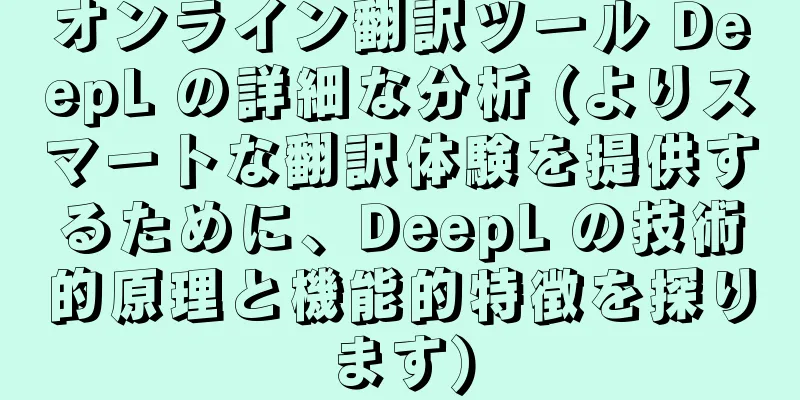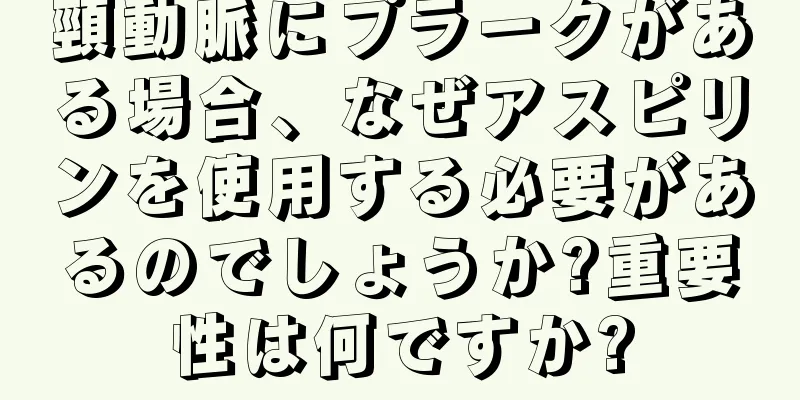コンピュータに Windows システムを再インストールする方法と手順 (コンピュータ システムの障害を解決し、パフォーマンスを向上させる効果的な手段)
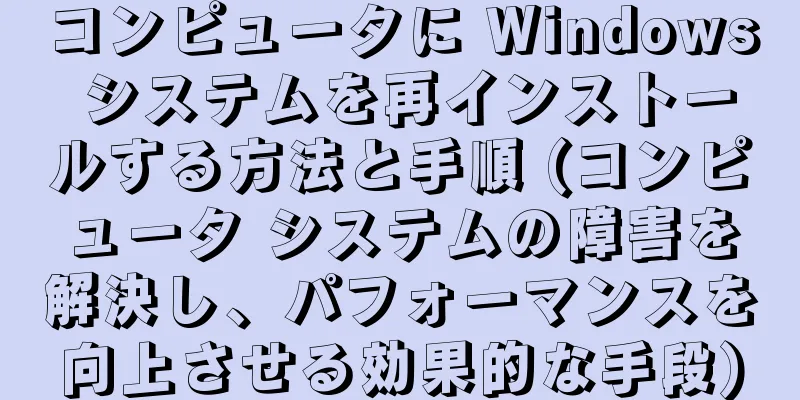
|
コンピュータは私たちの日常の仕事や勉強にとって重要なツールですが、さまざまな故障やパフォーマンスの低下が発生することがよくあります。 Windows の再インストールは、システム エラーを修正し、ジャンク ファイルを消去し、コンピューターのパフォーマンスを向上させることができる一般的な解決策です。この記事では、読者がコンピューターの障害に簡単に対処し、コンピューターのパフォーマンスを向上させるために、Windows システムを再インストールするための具体的な手順と注意事項を紹介します。 1. 重要なファイルとデータをバックアップする Windows の再インストールを開始する前に、まず重要なファイルとデータをバックアップする必要があります。これには、再インストールプロセス中に失われないようにするための、ドキュメント、画像、ビデオなどの個人ファイルが含まれます。 2. インストールディスクまたはブートUSBディスクを準備する Windows システムを再インストールするには、インストール ディスクまたは起動可能な USB ディスクを準備する必要があります。公式チャネルを通じて Windows システム イメージをダウンロードし、ソフトウェアを使用してブート ディスクを作成できます。 3. インストールディスクまたはブートUSBドライブを挿入し、コンピュータを再起動します。 準備したインストール ディスクまたは起動 USB ディスクをコンピューターに挿入し、コンピューターを再起動します。起動プロセス中に対応するキー (通常は F2、F12、または Del キー) を押して BIOS セットアップに入り、最初に CD-ROM ドライブまたは USB フラッシュ ドライブから起動するように起動順序を設定します。 4. インストール言語を選択し、「次へ」をクリックします。 Windows インストール インターフェイスに入ったら、適切なインストール言語を選択し、「次へ」をクリックします。 5. 「インストール」をクリックしてシステムのインストールを開始します。 インストール ウィザード インターフェイスで、[インストール] ボタンをクリックして、システムのインストール プロセスを開始します。 6. ライセンス契約を読んで同意する インストール プロセス中に、ライセンス契約インターフェイスが表示されます。ライセンス契約をよく読み、「ライセンス条項に同意します」にチェックを入れて、「次へ」をクリックします。 7. インストールタイプを選択する ニーズに応じて適切なインストール タイプを選択してください。元のシステムのインストールをアップグレードするか、新規インストールを実行するかを選択できます。 8. インストール場所を選択する インストール場所インターフェイスで、Windows システムをインストールするディスク パーティションを選択します。インストール用に既存のパーティションを上書きするか、新しいインストール用に新しいパーティションを作成するかを選択できます。 9. システムファイルのコピーとインストール 「次へ」をクリックすると、システムは関連ファイルのコピーとインストールを開始します。この処理には時間がかかる場合がありますので、しばらくお待ちください。 10. ユーザー名とパスワードを設定する システムをインストールしたら、ユーザー名とパスワードを設定する必要があります。個人のプライバシーを保護するために、強力なパスワードを設定することをお勧めします。 11. システムとドライバーを更新する インストールが完了したら、システムとドライバーを適時に更新しておくことが重要なステップです。これは、Windows Update 機能とデバイス マネージャーを通じて実行できます。 12. 一般的なソフトウェアとツールをインストールする Windows システムを再インストールした後、ブラウザ、オフィス ソフトウェア、ウイルス対策ソフトウェアなど、個人のニーズに応じてよく使用されるソフトウェアやツールをインストールできます。 13. 個人ファイルとデータを復元する システムのインストールと共通ソフトウェアのインストールが完了したら、以前にバックアップした個人ファイルとデータをコンピューターに復元できます。 14. コンピュータのジャンクファイルをクリーンアップする システムを再インストールした後、ディスク クリーンアップ ツールを使用して、コンピューター内のジャンク ファイルをクリーンアップし、ディスク領域を解放し、コンピューターのパフォーマンスを向上させることができます。 15、 Windows システムを再インストールすることで、コンピュータ システムの障害を解決し、パフォーマンスを向上させることができます。ただし、再インストールする前に重要なファイルとデータを必ずバックアップし、操作中に正しいインストール オプションを選択するように注意してください。再インストール後、システムとドライバーを適時に更新し、よく使用するソフトウェアとツールをインストールし、個人のファイルとデータを復元し、ジャンク ファイルをクリーンアップすると、コンピューターをより健全で効率的な状態に復元できます。 |
<<: Apple の通話転送がぐるぐる回る問題を解決する方法 (Apple の通話転送が転送できない問題を素早く解決する方法)
推薦する
高齢者がおいしい食事を楽しみたいなら、この8つのヒントを守ってください。
2023年9月20日は第35回「National Love Teeth Day」です。今年のテーマ...
Apple の充電器が突然充電できなくなった場合の解決策 (充電機能をトラブルシューティングして復元し、Apple デバイスの電力を回復させる)
Apple の充電器は Apple デバイスにとって重要なアクセサリです。しかし、充電器が突然デバイ...
長時間しゃがんでいるとめまいを感じますか?低血糖症である必要はありません!この病気は非常に一般的です→
これまでにこのような経験しゃがんで突然立ち上がった後黒い斑点とめまい多くの人がこれを低血糖または貧血...
最高のドライバーブランドはどれですか? (コストパフォーマンスに優れたドライバー 5 選)
ただし、一部のコンピューター ユーザーは依然として AMD Ryzen 7 を選択します。AMD の...
植えたばかりの桃の苗木は剪定できますか?桃の木を剪定するのに最適な時期はいつですか?
桃の木は私たちの日常生活の中で非常に一般的です。栽培が簡単で、ふっくらとしたジューシーな果実が実るた...
翡翠のブレスレットを身につけることの利点は何ですか?翡翠ブレスレットの真贋を見分ける方法
諺にあるように、本物の翡翠も偽物も存在せず、良い翡翠か悪い翡翠があるだけです。したがって、良質の翡翠...
cfg ファイルを開いて変更する方法 (cfg ファイル ブラウザー)
これはよくフォーマットと呼ばれるものです。皆さんは wmv 形式のビデオ ファイルをたくさん見たこと...
ミニ戦国BASARA 月夜の片倉くん - 魅力的なキャラクターとストーリーの深みを徹底評価
ミニ戦国BASARA 月夜の片倉くん - 魅力あふれる短編OVAの世界 「ミニ戦国BASARA 月夜...
古いレンジフードの掃除方法(掃除のスキルをマスターする)
レンジフードの内部には油やほこりがたまりやすく、レンジフードの作動効果に影響するだけでなく、レンジフ...
豆乳とカボチャは一緒に食べられますか?緑のカボチャとオレンジ色のカボチャの違いは何ですか?
緑色の皮のカボチャは炭水化物、タンパク質、ビタミンなどが豊富です。また、カルシウム、鉄などの微量元素...
D・N・A2 ~失われたあの人の記憶を追う感動の旅~
D・N・A2 ~何処かでなくしたあいつのアイツ~ の全方位的評価と推薦 ■作品概要 『D・N・A2 ...
魔法使いの嫁 SEASON2 第1クールの魅力と評価
『魔法使いの嫁』SEASON2/第1クール レビューと詳細情報 『魔法使いの嫁』は、ヤマザキコレによ...